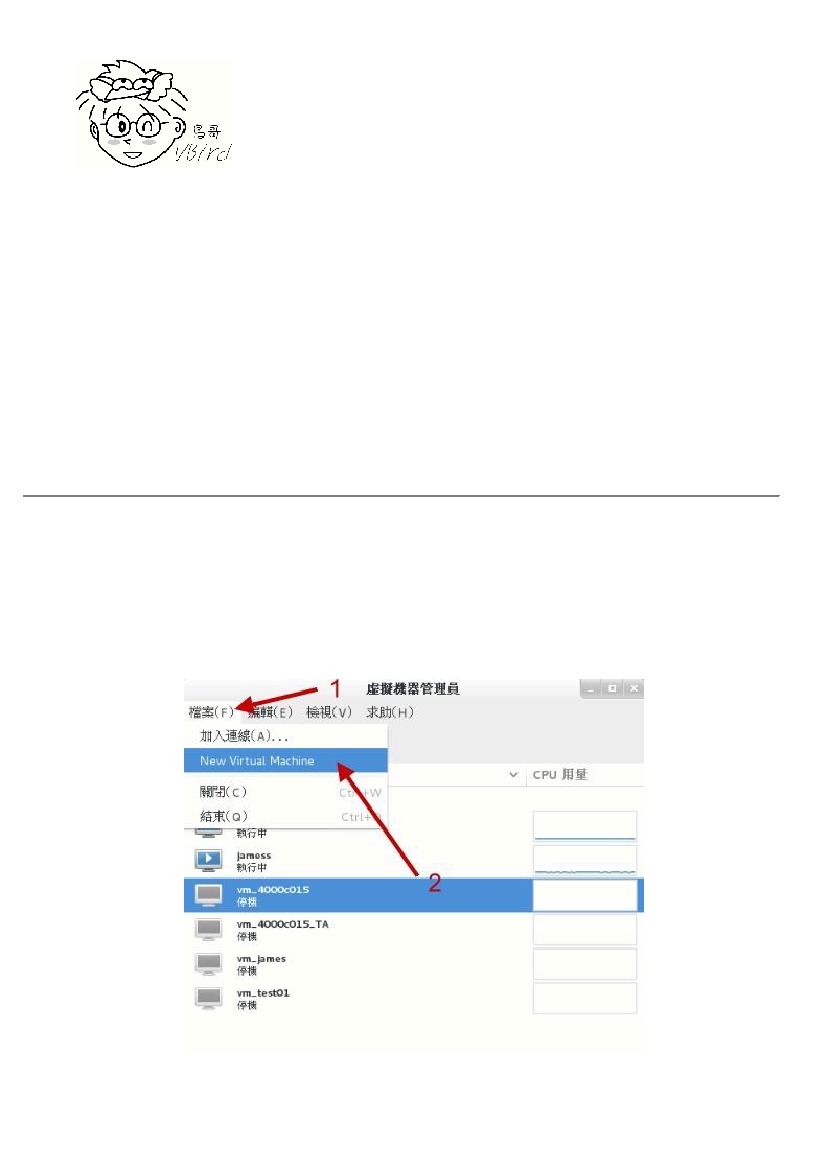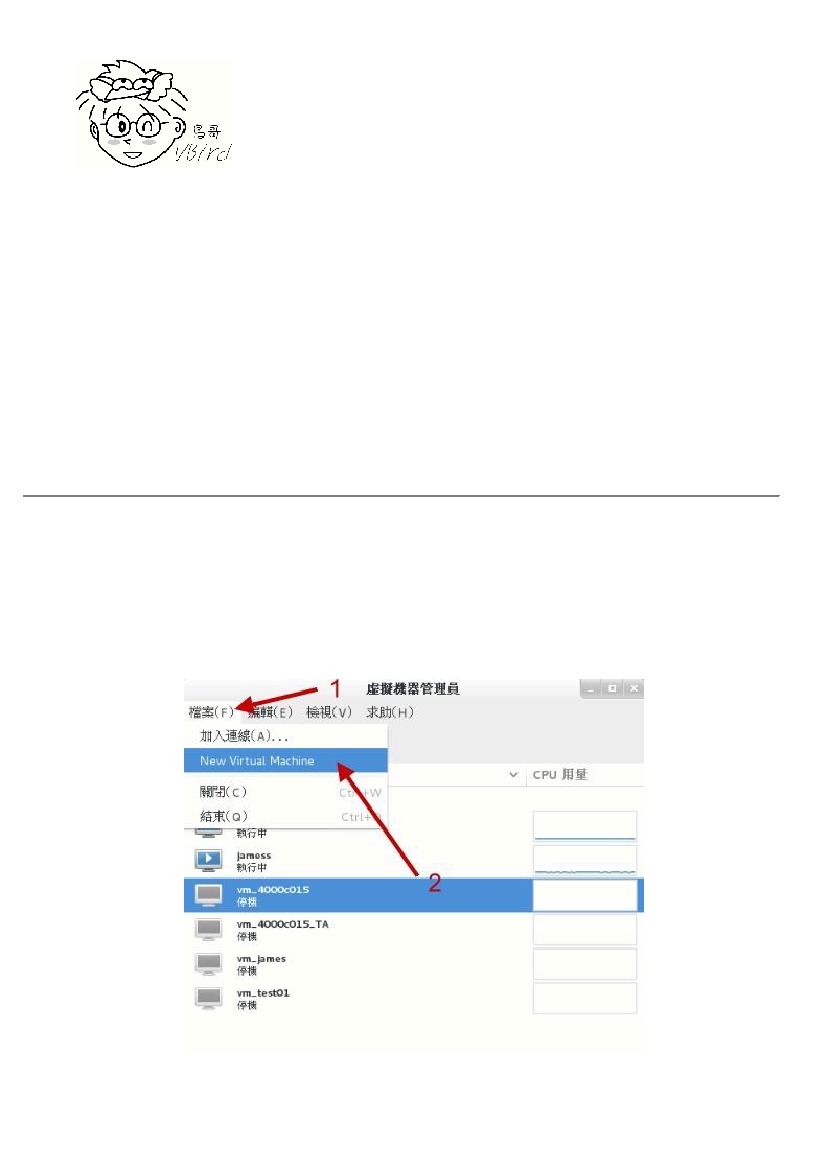Tips
一般的主板环境中,使用
USB 2.0
的随身碟装置并没有什么问题,他就是被判定为便
携设备。不过如果是
USB3.0
的装置,那主板可能会½该装置判断成为一颗磁盘!
所以在
BIOS
的设定中,你可
能得要使用磁盘开机,并½这颗
USB
『磁盘』指定为第一优先开机,这样才能够使用这颗
USB
随身碟来安装
Linux
喔!
如果你暂时找不到主板说明书,那也没关系!当你的计算机重新启动后,看到屏幕上面会有几个文字
告诉你如何½入设定
(Setting)
模式中!
一般常用的½入按钮大概都是『
Del
』按键,或者是『
F2
』
功能键,按下之后就可以看到
BIOS
的画面了!
大概选择关键词为『
Boot
』的项目,就能够找到
开机顺序的项目啰!
在调整完
BIOS
内的开机装置的顺序后,理论上你的主机已经可使用可开机光盘来开机了!
如果发
生一些错误讯息导致无法以
CentOS 7.x DVD
来开机,很可能是由于:
1)
计算机硬件不支持;
2)
光驱
会挑片;
3)
光盘片有问题;
如果是这样,那么½议你再仔细的确认一下你的硬件是否有超频?或者
其他不正常的现象。
另外,你的光盘来源也需要再次的确认!
.
在
Linux KVM
上面½立虚拟机的流程
如果你已经在实体机器上面½置好
CentOS 7
了,然后想要依照我们这个基础篇的内容来实验一下学
习的½度,那么可以使用底下的流程来½立与课程相仿的硬盘喔!
½置流程不会很困难,瞧一瞧即
可!
首先,妳得从『应用程序』里面的『系统工具』找到『虚拟机管理员』,点下他就会出现如下的图示:
图
3.2.1
、启动虚拟机管理员示意图